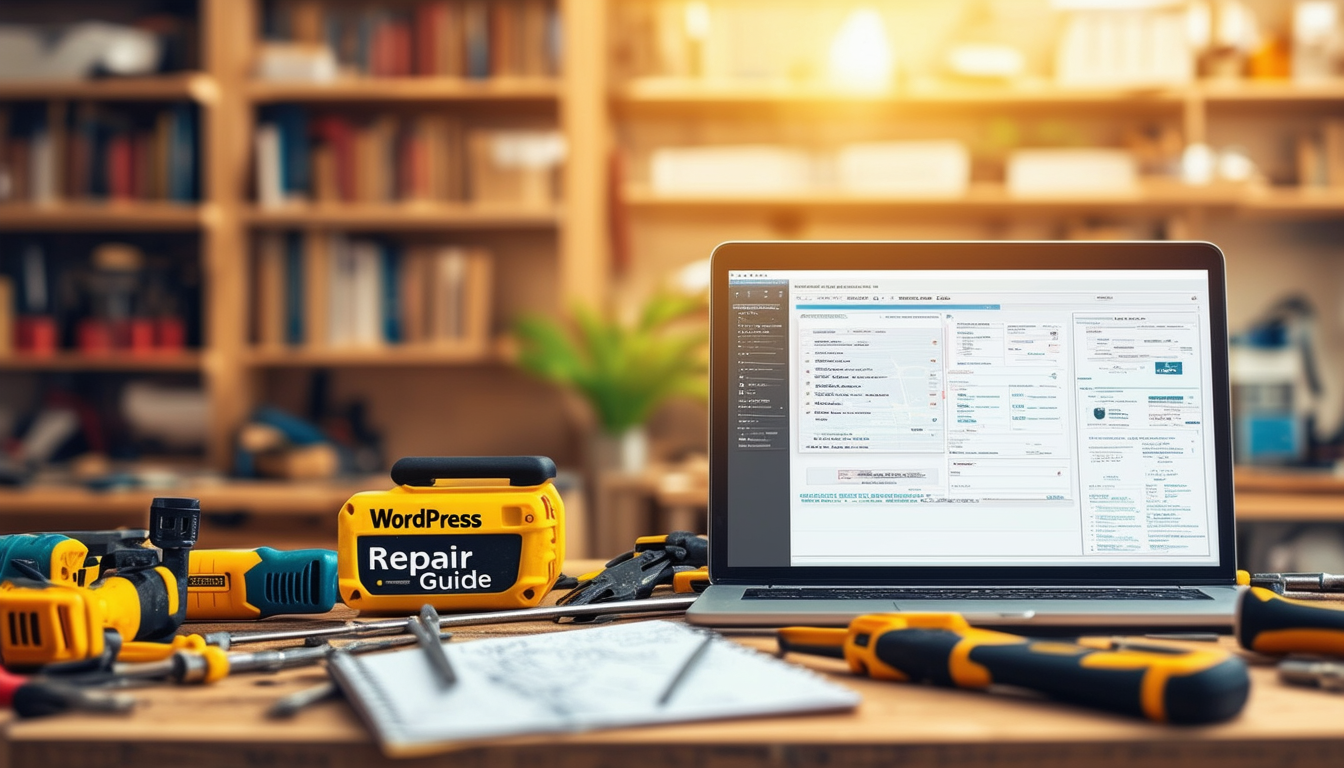Når det gjelder å diagnostisere og fikse problemer på WordPress-siden din, bruk rett reparasjonsverktøy er avgjørende. Viktige verktøy som Helsesjekk og feilsøking kan hjelpe med å identifisere plugin-konflikter uten å forstyrre live-nettstedet ditt. I tillegg har WordPress-databasereparasjonsverktøy adresserer korrupsjon i databasetabellene dine, og sikrer optimal ytelse. Til feillogging, plugins som f.eks Debug Log Manager kan spore feil effektivt. Ved å bruke disse feilsøking av plugins, kan brukere forenkle prosessen med å håndtere feil og forbedre nettstedets funksjonalitet.
Å feilsøke et WordPress-nettsted kan ofte være en skremmende oppgave, spesielt for de som kanskje ikke er teknologikyndige. Men å ha de riktige reparasjonsverktøyene kan forenkle denne prosessen betydelig. I denne omfattende guiden vil vi utforske det vesentlige Reparasjonsverktøy for WordPress som kan hjelpe deg med å diagnostisere og løse vanlige problemer. Fra plugins som identifiserer feil til databaseoptimaliseringsverktøy, vi vil dekke alt du trenger for å gjenopprette nettstedet ditt til optimalt fungerende tilstand.
Forstå WordPress feilsøking
Før du dykker ned i reparasjonsverktøyene, er det viktig å forstå hva feilsøking innebærer. I WordPress-sammenheng innebærer feilsøking å identifisere og løse ulike problemer som kan påvirke funksjonaliteten til et nettsted. Dette kan inkludere håndtering av feilmeldinger, langsomme lastetider eller plugin-konflikter. Ved å bruke de riktige verktøyene kan brukere strømlinjeforme denne prosessen, noe som gjør den mindre skremmende og mer effektiv.
Viktigheten av sikkerhetskopieringsløsninger
Et av de første trinnene i feilsøking av evt WordPress-problem er å sikre at du har en pålitelig backup-løsning på plass. Sikkerhetskopier lar deg gjenopprette nettstedet til sin tidligere tilstand i tilfelle ting går galt under feilsøking. Verktøy som f.eks UpdraftPlus og BackupBuddy gi robuste alternativer for sikkerhetskopiering av WordPress-nettstedet ditt, inkludert databasen, temaer og mediefiler. Regelmessige sikkerhetskopier kan spare deg for å miste viktige data og kan gi deg trygghet under feilsøkingsprosessen.
Topp WordPress Repair Plugins
Det er flere plugins tilgjengelig som spesifikt imøtekommer feilsøkingsbehov. La oss utforske noen av de mest effektive verktøyene for å diagnostisere og fikse vanlige WordPress-problemer.
Helsesjekk og feilsøking
De Helsesjekk og feilsøking plugin er viktig for å identifisere potensielle problemer med nettstedet ditt. Dette verktøyet lar deg kjøre tester og se etter konflikter med plugins eller temaer uten å påvirke live-siden din. Ved å aktivere en egen feilsøkingsmodus kan du diagnostisere problemer borte fra besøkende og sikre at feilsøkingen ikke forstyrrer brukeropplevelsen.
WP feilsøkingslogg
Aktivering av feilsøking kan gi verdifull informasjon om feil på nettstedet ditt. De WP feilsøkingslogg plugin fanger opp detaljerte loggfiler som dokumenterer feil, varsler og advarsler som oppstår på nettstedet ditt. Gjennomgang av disse loggene er avgjørende for å identifisere og rette opp vedvarende problemer, noe som gjør denne plugin til et toppvalg for feilsøking.
Plugin-detektiv
Plugin-detektiv er en spesialisert plugin utviklet for å hjelpe med å identifisere konflikter mellom plugins. Det lar brukere kjøre en konflikttest for å se om en bestemt plugin forårsaker problemer. Dette verktøyet kan også hjelpe til med å reaktivere plugins individuelt for å finne ut hvilken som er kilden til problemet.
WP Optimaliser
Å rydde opp i databasen kan ofte løse ytelsesproblemer og feil. WP Optimize tilbyr en enkel måte å optimalisere WordPress-databasen din på ved å fjerne unødvendige data som postrevisjoner, spam-kommentarer og forbigående alternativer. Bruk av dette verktøyet kan øke nettstedets ytelse og redusere feil forårsaket av databaseoppblåsthet.
Feilsøkingslinje
De Feilsøkingslinje plugin legger til en feilsøkingsmeny til administrasjonslinjen, og gir innsikt i spørringene, hurtigbufferen og PHP-feilene på nettstedet ditt. Dette verktøyet er uvurderlig for utviklere og avanserte brukere som ønsker å grave dypere inn i ytelsesrelaterte problemer, og hjelpe dem med å identifisere årsaken til spesifikke problemer.
Spørremonitor
Spørremonitor er et annet kraftig verktøy for feilsøking av WordPress-nettsteder. Det gir utviklere en omfattende oversikt over databasespørringer, PHP-feil, kroker og handlinger som finner sted på en side. Dette verktøyet hjelper til med å diagnostisere problemer knyttet til treg ytelse og kan indikere hvilke søk som kan forårsake flaskehalser.
Verktøy for reparasjon og optimalisering av databaser
WordPress er avhengig av databasen sin, og en ødelagt eller uoptimalisert database kan føre til ulike feil. Å bruke databasereparasjonsverktøy er avgjørende for å opprettholde nettstedets helse.
WordPress-databasereparasjonsverktøy
WordPress kommer med et innebygd databasereparasjonsverktøy som du kan få tilgang til ved å legge til en spesifikk linje i filen wp-config.php. Ved å besøke databasereparasjonssiden kan du reparere og optimalisere databasetabellene dine, og fikse korrupsjonsproblemer som kan påvirke nettstedets ytelse.
Administrator
Administrator er et allsidig databaseadministrasjonsverktøy som lar deg samhandle med databasen din direkte. I motsetning til phpMyAdmin, er Adminer lett og kan enkelt installeres som en plugin. Dette verktøyet gjør det mulig for brukere å utføre manuelle reparasjoner og optimaliseringer og utføre spørringer direkte på databasen.
WP-DBManager
De WP-DBManager plugin tilbyr omfattende databaseadministrasjonsfunksjoner, inkludert muligheten til å reparere, optimalisere og sikkerhetskopiere databasen din direkte fra WordPress-dashbordet. Denne plugin er brukervennlig og kan automatisere rutinemessige databasevedlikeholdsoppgaver.
Identifisere vanlige WordPress-feil
Selv med de beste verktøyene for hånden, er det avgjørende for effektiv feilsøking å vite hvordan man identifiserer og forstår vanlige feil. Nedenfor er noen av de utbredte problemene som WordPress-brukere møter.
White Screen of Death
Den beryktede White Screen of Death oppstår ofte fra PHP-feil, utmattelse av minnet eller plugin-konflikter. For å løse dette kan aktivering av feilsøkingsmodus eller gjennomgang av feilloggen hjelpe med å finne det underliggende problemet.
404 Ikke funnet feil
Mot en 404 Ikke funnet feilen indikerer at den forespurte siden kanskje ikke eksisterer eller at permalinkstrukturen er ødelagt. Regenerering av permalinker kan løse dette problemet, og gjenopprette funksjonaliteten til nettstedet ditt.
Intern serverfeil (500)
De 500 Intern serverfeil kan være utfordrende å diagnostisere. Det kan stamme fra problemer med .htaccess-filer, plugin-konflikter eller minnegrenser. Ved å bruke verktøy som WP Debug Log kan du spore kilden til problemet og veilede deg mot en løsning. For ytterligere veiledning om feilsøking av denne feilen, sjekk ut ressurser som her.
Bruk av feillogger for feilsøking
Feillogger er uvurderlige ressurser for feilsøking WordPress problemer. Ved å aktivere logging kan du holde styr på feil når de oppstår, og gi innsikt i tilbakevendende problemer eller konflikter.
Aktiverer feillogging
WordPress lar brukere aktivere feillogging ved å redigere filen wp-config.php. Legger til linjen
define('WP_DEBUG_LOG', sant);
vil registrere alle feil til en debug.log-fil i /wp-content/-katalogen. Denne loggen vil hjelpe deg med å finne spesifikke problemer når de oppstår.
Gjennomgang av feillogger
Regelmessig gjennomgang feillogger kan hjelpe deg med å identifisere mønstre og tilbakevendende problemer. Plugins som Codeable gir omfattende veiledninger for hvordan du oppdager og fikser feil ved å bruke disse loggene, og forbedrer feilsøkingsmulighetene dine.
Integrering av sosiale medier for forbedret SEO
Bortsett fra feilsøking, kan integrering av sosiale medier forbedre SEO-innsatsen din. Dette er spesielt relevant for brukere som administrerer WordPress-nettsteder som ønsker å styrke sin tilstedeværelse på nettet.
Hvorfor sosiale medier er viktige
Sosiale medieplattformer kan lede trafikk til nettstedet ditt og forbedre engasjementmålinger. Ved å dele innholdet ditt på tvers av disse kanalene, kan du forbedre nettstedets synlighet og generere tilbakekoblinger, som er avgjørende for SEO. For mer detaljerte strategier for optimalisering av integrering av sosiale medier, se ytterligere innsikt her.
Bruke riktige verktøy og teknikker for WordPress feilsøking kan forbedre din evne til å administrere og vedlikeholde nettstedet ditt betydelig. Ved å bruke en kombinasjon av sikkerhetskopieringsløsninger, diagnostiske plugins og optimaliseringsverktøy kan du enkelt navigere gjennom vanlige problemer, og sikre at nettstedet ditt forblir funksjonelt og brukervennlig.

Når du administrerer et WordPress-nettsted, kan det være en vanlig frustrasjon å støte på feil. Heldigvis finnes det forskjellige viktige verktøy tilgjengelig som kan hjelpe deg med å feilsøke og løse problemer effektivt. Denne artikkelen utforsker de mest effektive WordPress-reparasjonsverktøyene for feilsøking, og sikrer at nettstedet ditt fungerer problemfritt. Enten du er nybegynner eller erfaren bruker, kan disse løsningene forenkle reparasjonsprosessen betraktelig.
Forstå vanlige WordPress-feil
Før du dykker ned i de tilgjengelige verktøyene, er det avgjørende å forstå de vanlige feilene brukere møter på WordPress. Disse inkluderer 404 feil, interne serverfeil (500 feil) og plugin-konflikter. Å gjenkjenne disse problemene kan hjelpe med å velge de riktige verktøyene for løsning. For eksempel indikerer en 404-feil ofte ødelagte koblinger, som krever regenerering av permalinker for å fikse problemet.
Programtillegg for helsesjekk og feilsøking
De Helsesjekk og feilsøking plugin er et uvurderlig verktøy for å diagnostisere og fikse problemer på WordPress-nettstedet ditt. Den lar deg identifisere konflikter uten å påvirke live-siden, noe som gir en tryggere feilsøkingsopplevelse. Dette pluginet gir en feilsøkingslogg som fremhever kritiske problemer, noe som gjør det lettere å finne spesifikke områder som trenger oppmerksomhet.
WP feilsøkingslogg
En annen utmerket ressurs er WP feilsøkingslogg. Dette verktøyet fanger opp alle feilmeldinger og beskriver dem i en loggfil, noe som kan være utrolig nyttig for utviklere eller nettstedsadministratorer. Ved å aktivere dette verktøyet kan brukere enkelt holde oversikt over eventuelle feil som oppstår og undersøke årsakene deres effektivt.
Plugin-detektiv
Når det gjelder å identifisere plugin-konflikter, Plugin-detektiv skiller seg ut som et toppvalg. Dette verktøyet undersøker aktive plugins og deres interaksjoner, og hjelper brukere med å finne ut hvilken plugin som kan forårsake problemer. Du kan lese mer om det på den offisielle Plugin Detektiv-side.
Database reparasjonsverktøy
WordPress-databaser kan bli ødelagt over tid, noe som fører til ytelsesproblemer og feil. Utnytter verktøy for reparasjon av databaser kan hjelpe til med å håndtere disse problemene. Husk at WordPress Database Repair Tool er utviklet for å reparere ødelagte tabeller, og sikre at nettstedet ditt fungerer effektivt. For ytterligere innsikt, vurder å lese denne omfattende guiden om reparasjon av WordPress-databaser.
Plugins for feilsøking og loggadministrasjon
I tillegg til pluginene som er nevnt, er det andre feilsøkingsverktøy som Debug Log Manager som kan forenkle logghåndtering. Disse pluginene gir en strukturert måte å overvåke og gjennomgå feillogger, noe som gjør det enklere å diagnostisere og fikse problemer som påvirker nettstedet ditt.
Løsninger for sikkerhetskopiering og gjenoppretting
Implementering av en forsvarlig sikkerhetskopierings- og gjenopprettingsstrategi er avgjørende for feilsøking i WordPress. Verktøy som UpdraftPlus tillate brukere å lage sikkerhetskopier av nettstedet deres. I tilfelle en alvorlig feil, muliggjør disse sikkerhetskopiene rask gjenoppretting av nettstedet til sin tidligere tilstand, og minimerer nedetid og potensielt tap av data.
Samfunnsstøtte og ressurser
Utover plugins og verktøy, fellesskapsressurser som WordPress feilsøkingsveiledninger på WPShout kan gi ekstra støtte. Å engasjere seg i WordPress-fellesskapet kan føre til løsninger som både utviklere og tilfeldige brukere kan støte på under feilsøking.
Ved å utnytte disse viktige verktøyene for feilsøking, kan WordPress-brukere effektivt navigere og løse problemer med større selvtillit og effektivitet. For kontinuerlig støtte, ikke nøl med å bruke ekspertressurser og ta del i fellesskapsdiskusjoner.
| Verktøy | Beskrivelse |
| Helsesjekk og feilsøking | Hjelper med å identifisere og feilsøke konflikter uten å påvirke live-siden. |
| WP feilsøkingslogg | Aktiverer feillogging for effektiv problemsporing og rotårsaksanalyse. |
| Transients Manager | Forenkler håndtering og opprydding av midlertidige data i databasen. |
| Database reparasjonsverktøy | Retter korrupsjonsproblemer i databasetabeller for å sikre jevn drift. |
| Plugin-detektiv | Identifiserer problematiske plugins ved å aktivere sikker modus for testing. |
| Feilsøkingslinje | Viser spørring, hurtigbuffer og PHP-feilinformasjon for utviklere. |
| Spørremonitor | Overvåker databasespørringer, kroker og HTTP-forespørsler for ytelsesinnsikt. |
I den hektiske verden av nettstedsadministrasjon er det uunngåelig å støte på problemer med WordPress-nettstedet ditt. Men å ha de riktige verktøyene kan forenkle feilsøkingsprosessen enormt. Denne guiden utforsker essensielle WordPress-reparasjonsverktøy som kan hjelpe deg med å identifisere, diagnostisere og løse ulike feil effektivt, og sikre minimal nedetid og forbedret sideytelse.
Forstå WordPress feilsøking
Feilsøking i WordPress innebærer å diagnostisere og løse feil eller konflikter som kan oppstå på nettstedet. Problemer kan stamme fra plugins, temaer eller til og med selve databasen. Å gjøre deg kjent med grunnleggende feilsøking er viktig for både nybegynnere og erfarne brukere. Etablering av en systematisk tilnærming til å identifisere problemer kan spare tid og krefter.
Viktigheten av feillogger
Et av de beste stedene å starte når feilsøking er ved å aktivere feillogging. Denne funksjonen holder styr på potensielle problemer som oppstår på nettstedet ditt. Ved å få tilgang til feillogger kan du lettere finne spesifikke problemer og fokusere innsatsen på å løse dem, i stedet for å gjette hva som kan være galt.
Topp plugins for feilsøking
WordPress-plugins tilbyr utallige løsninger på vanlige problemer. Her er noen uunnværlige feilsøkingsplugins som kan hjelpe til med å identifisere og fikse problemer effektivt:
1. Helsesjekk og feilsøking
Dette pluginet lar deg kjøre tester for å finne ut om nettstedet ditt møter konflikter. Med mulighet for å aktivere feilsøkingsmodus, kan du teste plugins og temaer uten å påvirke besøkende, noe som gjør det til et must for å diagnostisere problemer.
2. Plugin Detektiv
Plugin-konflikter er en vanlig kilde til feil på WordPress-nettsteder. Plugin-detektiv gir verktøy for å identifisere problematiske programtillegg ved å kjøre tester og foreslå reparasjoner, noe som hjelper deg med å finne ut hvilken plugin som kan forårsake feil.
3. WP-feilsøkingslogg
Utnytte WP feilsøkingslogg plugin lar brukere se gjennom en logg over PHP-feil, advarsler og merknader. Ved å analysere disse utdataene kan du bedre forstå hva som er galt og iverksette korrigerende tiltak effektivt.
4. Transients Manager
Dette verktøyet hjelper med å tømme forbigående lagret av plugins. Ofte kan transienter føre til problemer hvis de beholder utdaterte data. Bruk av Transients Manager kan sikre at nettstedet ditt kjører jevnt ved å eliminere disse restene og unngå konflikter.
Database reparasjon og optimalisering
Et annet viktig område for WordPress-feilsøking involverer databasen din. Korrupte tabeller kan føre til betydelige problemer; bruker derfor den innebygde WordPress-databasereparasjonsverktøy er viktig. Aktivering av denne funksjonen kan fikse korrupsjon, og forbedre nettstedets ytelse.
Databaseoptimaliseringsteknikker
Regelmessig optimering av databasen sikrer jevn drift. Bruk teknikker som å fjerne overflødige data, rense gamle postrevisjoner og optimalisere tabeller. Plugins som WP-Optimaliser kan automatisere denne prosessen, noe som gjør det enklere å vedlikeholde en effektiv database.
Vanlige feil og rettelser
Forstå vanlige WordPress-feil – som de beryktede 500 Intern serverfeil– er kritisk. For å løse dette, start med å sjekke .htaccess-filen for eventuelle feilkonfigurasjoner eller konflikter, og sørg for at temaene og pluginene dine er oppdatert. Noen ganger kan bare deaktivering av alle plugins og reaktivere dem gradvis identifisere kilden til problemet.
Avslutningsvis er en velutstyrt verktøykasse viktig for å navigere i de potensielle fallgruvene ved WordPress-administrasjon. Ved å bruke de anbefalte pluginene, forbedre kunnskapen din om feilsøking og fokusere på databasehelse, kan du opprettholde et stabilt og effektivt nettsted.
Ofte stilte spørsmål om viktige WordPress-reparasjonsverktøy for feilsøking
Hva er de viktigste verktøyene for feilsøking av WordPress? De essensielle verktøyene for feilsøking av WordPress inkluderer Helsesjekk og feilsøking plugin, WP feilsøkingslogg, og WordPress-databasereparasjonsverktøy. Disse verktøyene hjelper deg med å identifisere og fikse vanlige problemer effektivt.
Hvordan kan jeg identifisere plugin-konflikter? For å identifisere plugin-konflikter kan du bruke Helsesjekk og feilsøking plugin, som lar deg feilsøke uten å påvirke live-siden.
Hva er formålet med WordPress Database Repair Tool? De WordPress-databasereparasjonsverktøy er utformet for å fikse korrupsjon i databasetabellene dine, noe som bidrar til å sikre at nettstedet ditt fungerer problemfritt.
Hvordan kan jeg sikkerhetskopiere WordPress-nettstedet mitt før feilsøking? Du kan lage en sikkerhetskopi av WordPress-nettstedet ditt ved å bruke et backup-plugin, eller ved å manuelt eksportere databasen og kopiere nettstedsfilene for å sikre at du har et gjenopprettingspunkt.
Hva bør jeg gjøre hvis jeg støter på en kritisk feil i WordPress? Hvis du står overfor en kritisk feil, aktiverer du Debug Log Manager kan hjelpe deg med å identifisere kilden til problemet ved å logge feilmeldinger.
Kan jeg feilsøke problemer uten å påvirke nettstedets besøkende? Ja, ved å bruke Helsesjekk og feilsøking plugin lar deg feilsøke problemer uten å påvirke besøkende ved å sette nettstedet ditt i en feilsøkingsmodus.
Hvordan optimaliserer jeg WordPress-databasen min? For å optimalisere WordPress-databasen din, kan du bruke en spesifikk optimaliseringsplugin eller manuelt reparere og optimalisere databasetabellene via phpMyAdmin.
Hva er en vanlig feil i WordPress som kan fikses med disse verktøyene? En vanlig feil i WordPress er 500 Intern serverfeil, som ofte kan løses ved hjelp av feilsøkingsverktøy og de riktige reparasjonsteknikkene.